任务栏的小喇叭怎么不见了 任务栏小喇叭不见了怎么办
时间:2017-07-04 来源:互联网 浏览量:
今天给大家带来任务栏的小喇叭怎么不见了,任务栏小喇叭不见了怎么办,让您轻松解决问题。
Windows10系统电脑在使用过程中突然没声音了,而任务栏小喇叭上有一把红叉,且小喇叭上的右键菜单中根本找不到“打开音量混合器”选项,这是怎么回事呢?其实,该问题一般是声卡驱动或声卡被禁用所导致的。下面小编给大家分享两种解决方法。方法一:
1、在任务栏小喇叭上单击右键,选择“播放设备”;
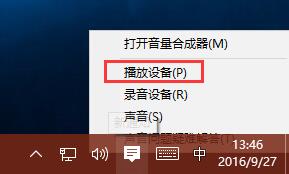
2、在“播放”选卡中将“扬声器”单击右键,点击“启用”即可。

方法二:
1、按下“Win+X”组合键打开系统快捷菜单,点击“设备管理器”;
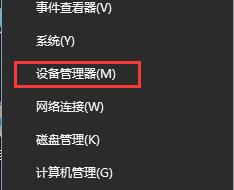
2、在设备管理器中展开“声音、视频和游戏控制器”,在下面的声卡上单击右键,选择“启用”,在弹出是否重启的框中点击是,重启计算机即可恢复正常。

上述深度科技小编介绍的两种方法基本都能解决Win10小喇叭右键菜单没有“打开音量混合器”问题。遇到类似情况的朋友们,可以参考看看!
以上就是任务栏的小喇叭怎么不见了,任务栏小喇叭不见了怎么办教程,希望本文中能帮您解决问题。
我要分享:
相关教程
- ·任务栏的音量小喇叭不见了如何调出来 任务栏的音量小喇叭不见了调出来的方法
- ·Win8任务栏上的声音喇叭图标不见了怎么找回?
- ·小喇叭图标不见了/右下角小喇叭不见如何解决 小喇叭图标不见了/右下角小喇叭不见解决的方法有哪些
- ·小喇叭图标不见了/桌面右下角小喇叭怎样恢复 小喇叭图标不见了/桌面右下角小喇叭恢复的方法
- ·电脑小喇叭不见了如何弄出来 电脑小喇叭不见了弄出来的方法有哪些
- ·电脑桌面右下角的小喇叭图标不见了怎么解决? 电脑桌面右下角的小喇叭图标不见了怎么处理?
- ·戴尔笔记本怎么设置启动项 Dell电脑如何在Bios中设置启动项
- ·xls日期格式修改 Excel表格中日期格式修改教程
- ·苹果13电源键怎么设置关机 苹果13电源键关机步骤
- ·word表格内自动换行 Word文档表格单元格自动换行设置方法
